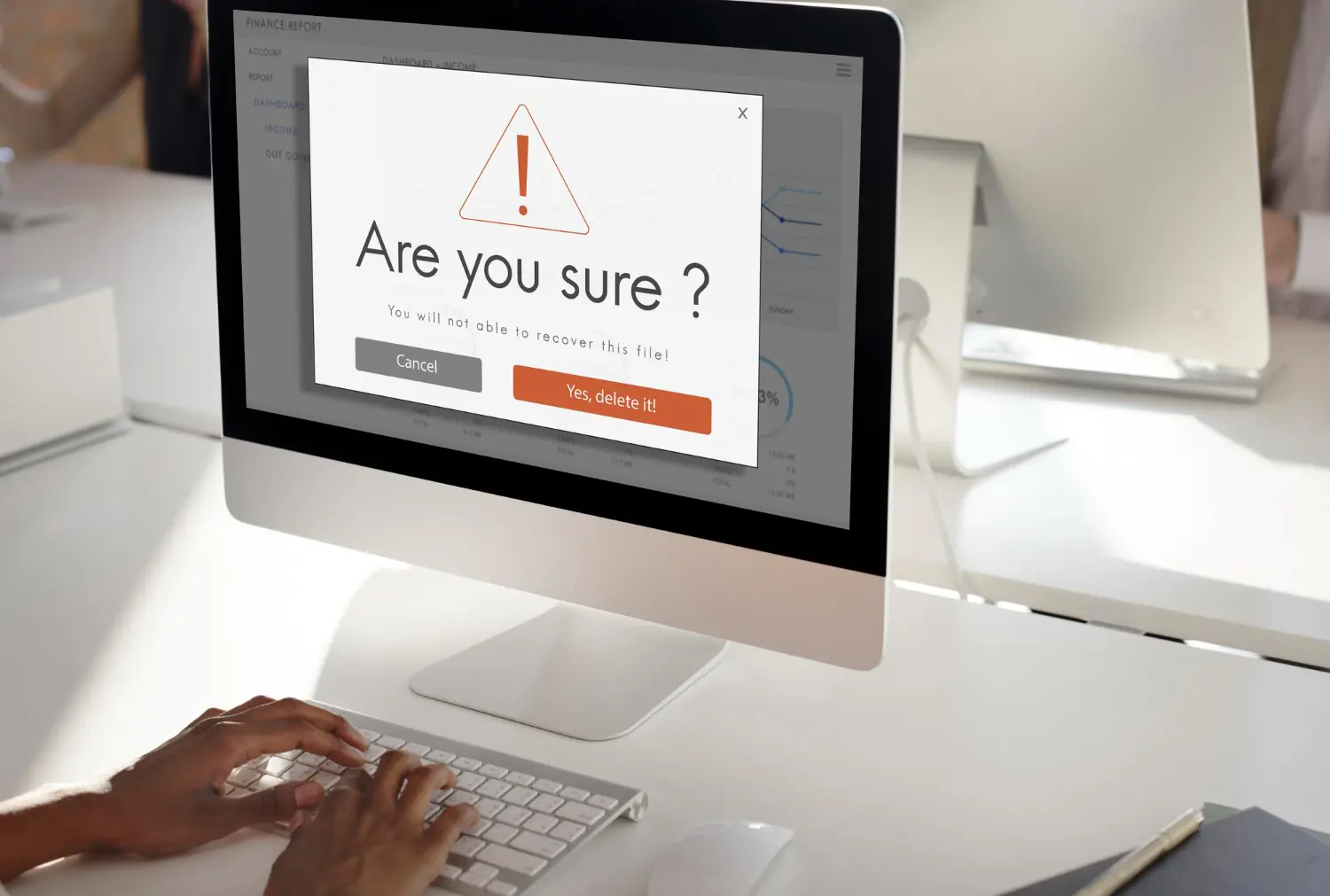Błąd No Bootable Device Found jest alarmującym komunikatem, który może zakłócić działanie naszego komputera czy laptopa. Czy to oznacza koniec jego żywotności? Absolutnie nie! Przedstawiamy kompleksowy przewodnik, który krok po kroku pomoże zrozumieć, dlaczego pojawia się ten komunikat, jakie mogą być jego przyczyny i przede wszystkim – jak sobie z nim poradzić. Nawet jeśli nie jesteś ekspertem IT, nasz przewodnik pomoże Ci zidentyfikować problem i, mam nadzieję, pomóc w jego rozwiązaniu. Czytaj dalej, aby dowiedzieć się więcej i naprawić swój komputer!
No Bootable Device found – co to jest?
No Bootable Device Found to komunikat błędu, który może pojawić się podczas uruchamiania komputera. Oznacza to, że system nie jest w stanie znaleźć urządzenia, z którego mógłby załadować system operacyjny. Błąd ten może być wynikiem różnych problemów, takich jak uszkodzenie dysku twardego, błędy konfiguracji BIOS/UEFI lub problem z nośnikiem instalacyjnym systemu operacyjnego. Aby rozwiązać problem, należy sprawdzić kolejność bootowania w BIOS/UEFI, sprawdzić stan dysku twardego oraz upewnić się, że nośnik z systemem operacyjnym jest prawidłowo przygotowany. W razie potrzeby, może być konieczna naprawa lub reinstalacja systemu.
Zobacz również co to jest runtime broker
Dlaczego pojawia się błąd no bootable device?
Błąd „No Bootable Device” pojawia się, gdy komputer nie może znaleźć urządzenia, z którego mógłby załadować system operacyjny podczas startu. Istnieje wiele potencjalnych przyczyn tego błędu:
- Uszkodzenie Dysku: Fizyczne problemy lub błędy oprogramowania na dysku twardym.
- Problem z Kablem: Kable łączące dysk z płytą główną mogą być uszkodzone lub źle podłączone.
- Ustawienia BIOS/UEFI: Nieprawidłowa kolejność bootowania lub inne błędne ustawienia mogą wprowadzać komputer w błąd.
- Uszkodzenie Systemu Operacyjnego: Błędy systemu, które uniemożliwiają prawidłowe uruchomienie.
- Problemy z Oprogramowaniem: Infekcje malware lub inne problemy software’owe mogą uszkodzić kluczowe pliki bootowania.
- Błąd Partycji: Nieprawidłowa tabela partycji lub brak aktywnej partycji.
Każda z tych przyczyn wymaga innej metody rozwiązywania, a czasem kombinacji kilku różnych kroków, aby przywrócić sprawność systemu. Ważne jest przeprowadzenie dokładnej diagnostyki, aby zidentyfikować źródło problemu i zastosować odpowiednią metodę naprawy.
Przeczytaj o tym ️jak naprawić kod błędu 0x80072f8f 0x20000
Jak naprawić błąd no Bootable Device na Windows 10?
Naprawa błędu „No Bootable Device” może być konieczna w różnych sytuacjach i na różnych urządzeniach, jak laptop Dell czy Acer. Oto kilka kroków, które mogą pomóc rozwiązać problem z uruchomieniem systemu Windows 10:
1. Sprawdzenie Dysku:
Sprawdź, czy dysk twardy/SSD (np. M.2, SATA) jest poprawnie podłączony i wykrywany w BIOS/UEFI.
2. Ustawienia BIOS/UEFI:
Naciśnij odpowiedni klawisz (często F2 lub „Delete”) przy starcie, aby wejść do BIOS/UEFI.
Sprawdź czy kolejność bootowania jest ustawiona na właściwe urządzenie startowe (boot device). Czasem dysk twardy, SSD, czy nośnik USB.
Zweryfikowuj, czy opcje takie jak „Secure Boot” lub zmiana trybu z UEFI na Legacy są właściwie skonfigurowane.
3. Naprawa Systemu Windows:
Uruchom laptopa z nośnika USB/DVD z instalatorem Windows 10.
Wybierz opcje naprawy systemu i skorzystaj z opcji „Windows Boot Manager” lub innych dostępnych narzędzi recovery.
W razie potrzeby użyj linii poleceń do sprawdzenia i naprawy dysku przy użyciu narzędzi takich jak „chkdsk”.
4. Reinstalacja Systemu Operacyjnego:
Jeśli inne kroki zawiodą, zainstaluj system Windows na nowo, obserwując komunikaty i postępując zgodnie z instrukcjami.
5. Sprawdzenie Sprzętu:
Upewnij się, że nie występuje fizyczne uszkodzenie dysku twardego lub innego istotnego urządzenia.
Ewentualnie przeskanuj dysk w celu identyfikacji potencjalnych błędów.
6. Konsultacja i Wsparcie:
Jeśli problem pojawia się nadal, zalecamy szukać pomocy na forach internetowych (np. community Microsoft) lub kontaktować się z serwisem technicznym.
6. Zaktualizowanie Firmware:
Zaktualizowuj firmware BIOS/UEFI do najnowszej wersji dostępnej na stronie producenta.
7. Partycje Dysku:
Należy zwrócić uwagę na stan partycji dysku, sprawdzić, czy partycja systemowa jest ustawiona jako partycja rozruchowa.
Pamiętając o tych krokach, naprawa błędu „No Bootable Device” powinna przebiegnąć płynnie, choć każda sytuacja może wymagać indywidualnego podejścia.